Starter Windows 11 på nytt i stedet for å slå av? Her er løsningen
2 min. lese
Publisert på
Les vår avsløringsside for å finne ut hvordan du kan hjelpe MSPoweruser opprettholde redaksjonen Les mer
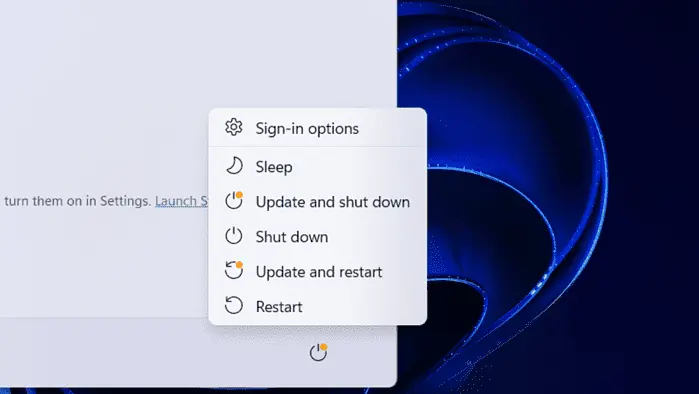
Windows 11 starter på nytt i stedet for å slå seg av. Det skjer noen ganger, spesielt etter flere oppdateringer som (på en måte) justerer innstillingene og kontrollpanelet. Og selvfølgelig er det rett og slett bare irriterende, fordi du vil ha en fullstendig nedstenging av skrivebordet ditt og ikke bare sette det i dvale.
Men hvorfor? Vel, noen ganger setter systemet automatisk skrivebordets raske oppstartsevne. Enten det, eller at BIOS ikke er riktig oppdatert.
Hvis dette skjer med deg, har du kommet over den rette artikkelen. Her ser vi på trinn-for-trinn-løsningen når dette problemet oppstår. Selvfølgelig kan du fortsatt gjøre den automatiske feilsøkingen, men hvis det ikke fungerer, er det slik.
Slik løser du det: Windows 11 starter på nytt i stedet for å slå seg av
1. Åpent kontroll Panel
2. Gå til Maskinvare og lyd > Strømalternativer
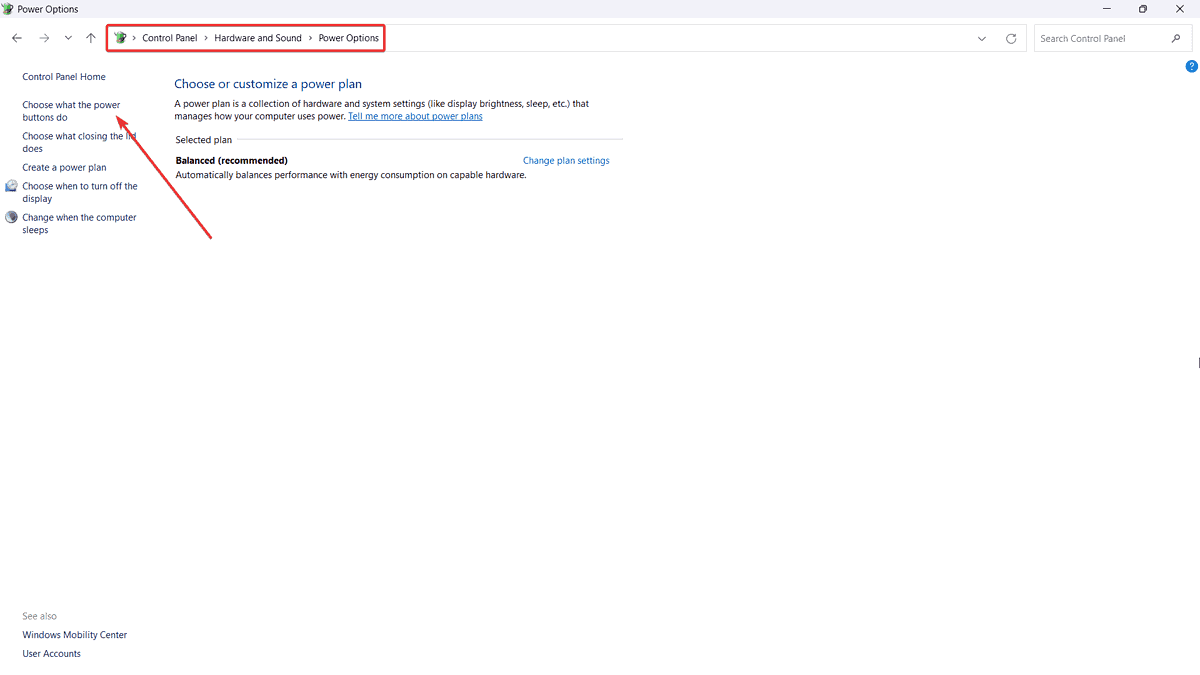
3. klikk Velg hva strømknappene gjøre
4. Sørg for at du har "Slå av" i rullegardinmenyene til "Når jeg trykker på strømknappen" nedenfor på batteri og koblet.
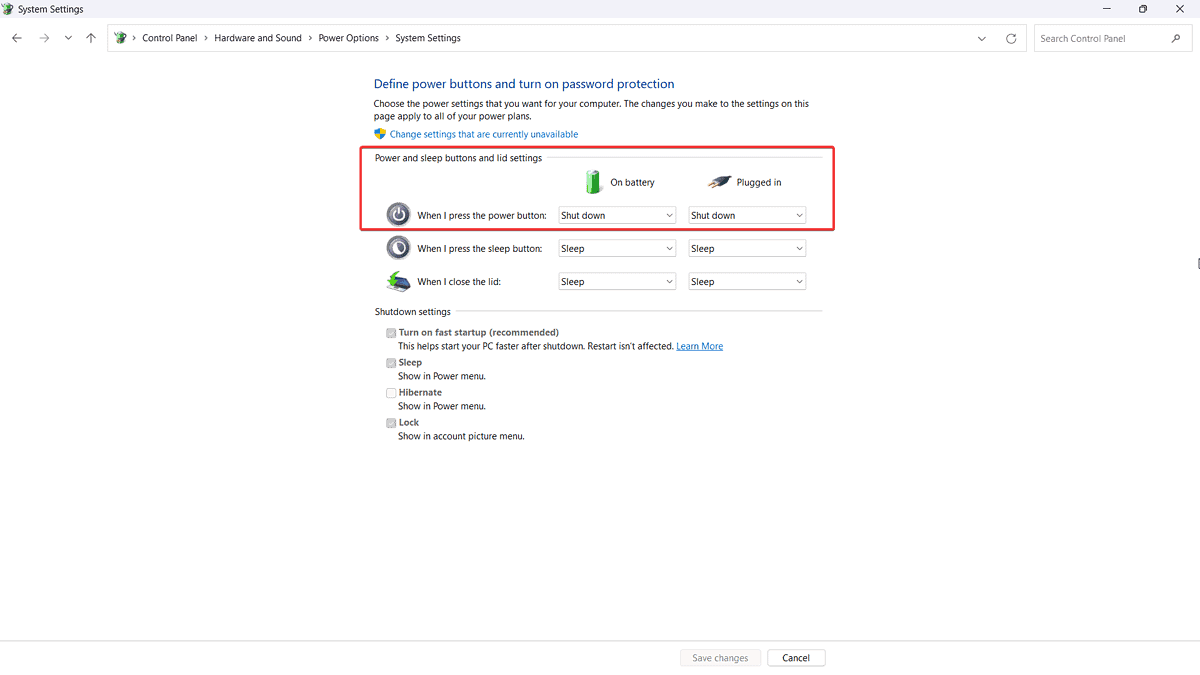
5. Etter det, sørg for at Slå på rask oppstart (anbefales) er krysset av. Den ligger under nedleggelse innstillinger. Hvis alternativet er nedtonet, klikk på Endre innstillinger som for øyeblikket ikke er tilgjengelige.
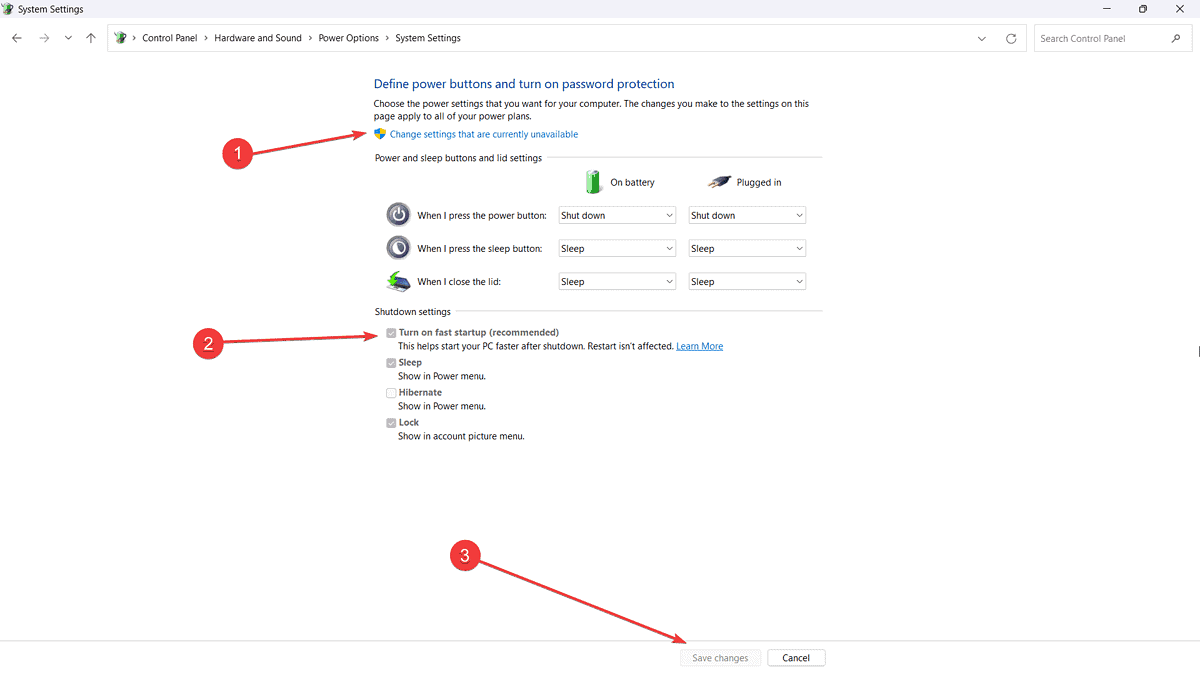
6. klikk lagre endringer
Har denne løsningen løst problemet når Windows 11 starter på nytt i stedet for å slå seg av? Gi oss beskjed i kommentarene!








